文章来源:科度BIM 图/文:丹丹
巧用过滤器—快速选择构件类别
除了【可见性/图形替换】中创建过滤器,也可以使用“临时过滤器”及“选择过滤器”,“临时过滤器”的使用及创建时最方便,能快速过滤我们所选择的构件,它主要用于对构件类别的临时审查及修改,下面讲解该功能的使用方法:
同样用结构基础举例,我们利用“临时过滤器”能够快速选中“结构梁”;那么,现在只需框选整个模型,如图1所示:
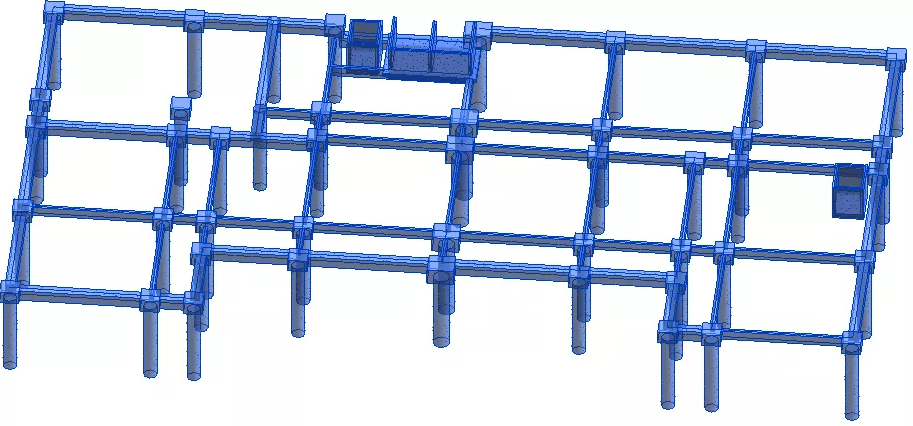
图1
框选完成后,启动功能区右上方的【过滤器】,如图2所示:
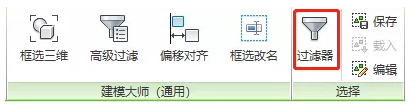
图2
弹出“过滤器”对话框,如图3所示:
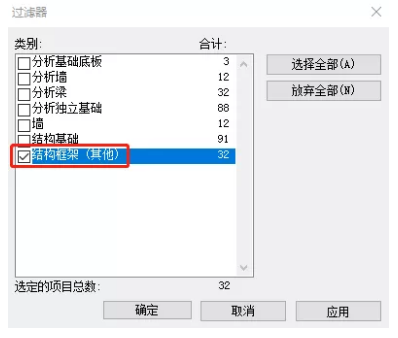
图3
只保留我们所需构件类别,在这里只需勾选结构框架,点击确定之后,如图4所示:
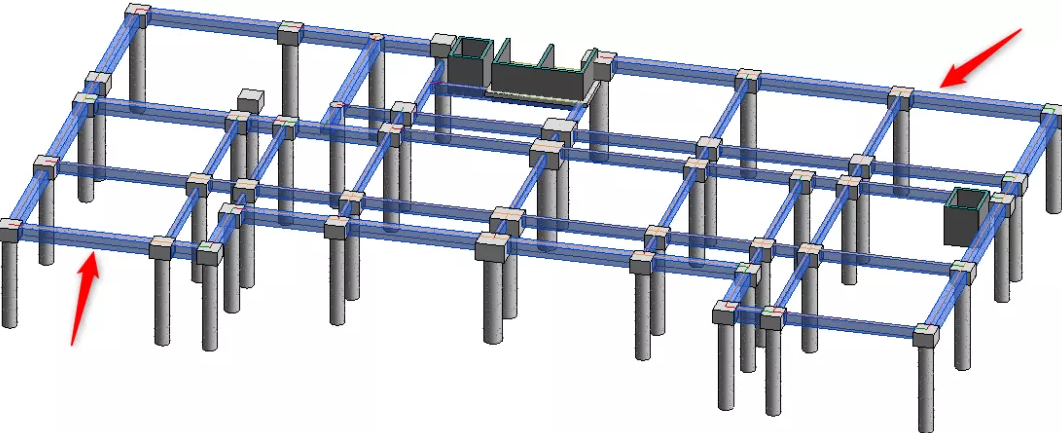
图4
它针对“梁”构件类别创建完成后,我们可以对构件的材质、标高进行修改。
Revit中文网作为国内知名BIM软件培训交流平台,几十万Revit软件爱好者和你一起学习Revit,不仅仅为广大用户提供相关BIM软件下载与相关行业资讯,同时也有部分网络培训与在线培训,欢迎广大用户咨询。
网校包含各类BIM课程320余套,各类学习资源270余种,是目前国内BIM类网校中课程最有深度、涵盖性最广、资源最为齐全的网校。网校课程包含Revit、Dynamo、Lumion、Navisworks、Civil 3D等几十种BIM相关软件的教学课程,专业涵盖土建、机电、装饰、市政、后期、开发等多个领域。
需要更多BIM考试教程或BIM视频教程,可以咨询客服获得更多免费Revit教学视频。
转载请注明来源本文地址:https://www.tuituisoft/blog/11253.html